在火狐浏览器中,点击菜单按钮(三条横线),选择“历史”选项,即可查看浏览历史。也可以使用快捷键Ctrl+Shift+H快速打开历史记录页面。
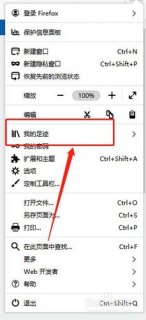 (图片来源网络,侵删)
(图片来源网络,侵删)火狐浏览器查找历史记录方法
在火狐(Mozilla Firefox)浏览器中查找历史记录是一项简单的任务,用户可以通过几种方式来访问和管理自己的浏览历史,以下是详细的步骤和说明:
使用菜单栏查找历史记录
步骤1: 打开菜单栏
- 点击屏幕右上角的三道横杠图标(菜单按钮),打开菜单栏。
步骤2: 选择历史选项
- 在弹出的菜单中,选择“历史”(History)这一选项。
步骤3: 查看历史记录
 (图片来源网络,侵删)
(图片来源网络,侵删)- 选择“显示所有历史”(Show All History)来打开库(Library)窗口,这里会列出你的浏览历史。
使用快捷键查找历史记录
步骤1: 使用快捷键
- 在键盘上按下 Ctrl + Shift + H 快捷键组合。
步骤2: 查看历史记录
- 这会自动打开库(Library)窗口,并显示浏览历史。
使用地址栏查找历史记录
步骤1: 打开地址栏
 (图片来源网络,侵删)
(图片来源网络,侵删)- 点击地址栏,准备输入网址。
步骤2: 输入历史关键词
- 在地址栏输入曾经访问过的网站或页面的关键词。
步骤3: 选择历史记录
- 下拉菜单将提供与关键词匹配的历史记录列表,从中选择想要访问的页面。
相关问题与解答
Q1: 如何清除火狐浏览器的历史记录?
A1: 要清除火狐浏览器的历史记录,可以按照以下步骤操作:
- 在地址栏输入 about:preferences#privacy 并回车。
- 在“历史”部分,点击“清除最近历史记录”(Clear recent history)旁边的“设置”按钮。
- 选择时间范围以及你想要清除的数据类型。
- 点击“立即清除”(Clear Now)。
Q2: 如何让火狐浏览器不保存任何历史记录?
A2: 若要关闭火狐浏览器的历史记录功能,可以执行以下操作:
- 进入“设置”菜单,通常可以通过点击菜单按钮找到齿轮图标进入。
- 滚动到“隐私与安全”(Privacy & Security)部分。
- 找到“历史记录”(History)相关设置。
- 旁边会有“Firefox将:(Firefox will:)”,选择“忘记你的活动(Forget Your Activity)”或者“从不记住历史(Never Remember History)”。
- 确认更改,这样浏览器就不会再保存你的历史记录了。
以上便是火狐浏览器查找历史记录的方法以及与之相关的常见问题解答。
